Cómo crear su propio servidor IM/chat usando Openfire en Linux
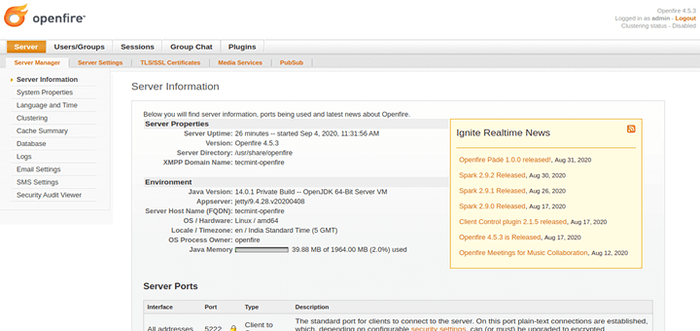
- 3471
- 477
- Alejandro Duran
Con la invención de Internet, la forma de comunicación revolucionada, hace mucho tiempo. Correo electrónico reemplazado por correo postal tradicional. El correo electrónico era rápido todavía había algunos cuellos de botella. Uno no sabría si la persona en el otro extremo está en línea o no, por lo tanto, el correo electrónico era una forma de comunicación rápida que el correo postal, pero sus limitaciones dieron paso a Mensajería instantánea (SOY).
Mensajería instantánea como América en línea (AOL) y Compuser Sé famoso antes de que Internet se vuelva famoso. Todos hemos usado y todavía usando SOY En nuestra vida cotidiana. Especialmente, entre la generación joven, SOY es muy famoso como Whatsapp o Telegrama. ¿Qué tal establecer el nuestro servidor de chat? Hagámoslo con una aplicación de código abierto y de forma cruzada llamada Abran fuego.
Que es el fuego abierto?
Abran fuego es un Mensajería instantánea y Grupo servidor de chat, escrito en Java que usa XMPP (Protocolo de mensajería y presencia extensible) servidor. Informes de Wikipedia, Openfire se llamaba anteriormente 'Incendio forestal' y 'Mensajero de jive'. El software de aplicación está desarrollado por Software Jive y una comunidad llamada 'Igniterrealtime.organizar', y tiene licencia bajo apache Licencia.
Características de fuego abierto
- Control de administrador basado en la web
- Soporte SSL/TLS
- Conectividad LDAP
- Fácil de usar
- Plataforma independiente
Entorno de prueba
- Sistema operativo - Ubuntu 20.04 y Centos 8
- Openfire Server - Fire Open 4.5.3 [Servidor]
- Soy cliente - Chispa.9.2 [Cliente]
Instalación de Openfire en Linux
Abran fuego, Como se dijo anteriormente, es una aplicación multiplataforma, disponible para todas las plataformas conocidas - Windows, Mac y Linux. Puede descargar, empaquetar relevante para su Sistema operativo y arquitectura del enlace proporcionado a continuación:
- http: // www.igniterrealtime.org/descargas/índice.JSP
También puede usar el siguiente comando wget para descargar el paquete e instalarlo usando dpkg o rpm Comando como se muestra a continuación.
Instale Openfire en Debian/Ubuntu/Linux Mint
$ wget http: // descargar.igniterrealtime.org/Openfire/Openfire_4.5.3_ de todos.Deb $ sudo dpkg -i openfire_4.5.3_ de todos.debutante
Salida de muestra
Seleccionar el paquete no seleccionado previamente no seleccionado Openfire. (Base de datos de lectura ... 539398 archivos y directorios actualmente instalados.) Preparándose para desempacar OpenFire_4.5.3_ de todos.Deb ... desempaquetando Openfire (4.5.3) ... configurando Openfire (4.5.3) ... Processing desencadenantes para Systemd (245.4-4ubuntu3.2)… Processing desencadenantes para uReadAhead (0.100.0-21) ... U Leadehead será reprotilizado en el próximo reinicio
En rhel/centos/fedora
# wget http: // descargar.igniterrealtime.org/Openfire/Openfire-4.5.3-1.i686.RPM # RPM -IVH Openfire -4.5.3-1.i686.rpm
Salida de muestra
Preparación ... ######################################## [100%] 1 : Openfire ####################################### [100%]
Después de una instalación exitosa, Detener y Comenzar el servicio de fuego abierto.
$ sudo SystemCTL Stop Openfire $ sudo SystemCtl Inicie Openfire
Ahora apunte al navegador a "http: // localhost: 9090" o "http: // Your-IP-Address: 9090"Y siga estos simples pasos para instalar Openfire en su máquina.
1. Seleccione el lenguaje preferido (elegí Inglés).
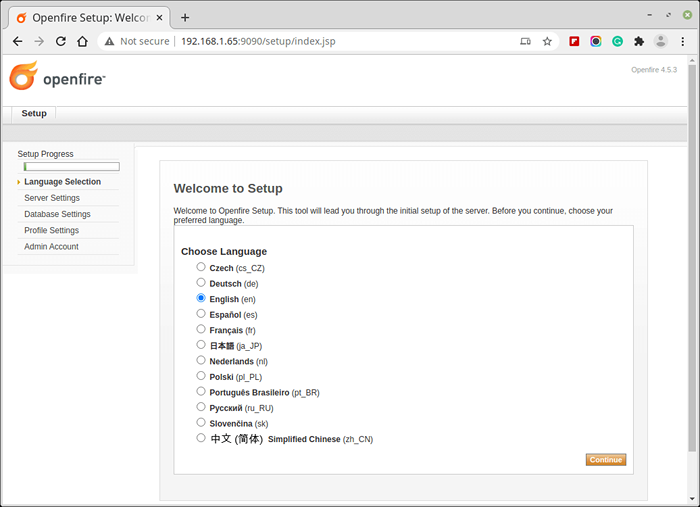 Lenguaje de configuración de fuego abierto
Lenguaje de configuración de fuego abierto 2. Seleccionar Nombre de dominio, Puerto de administración, y Puerto de administración seguro. En general, no necesita cambiar estos datos, hasta que necesite un puerto personalizado.
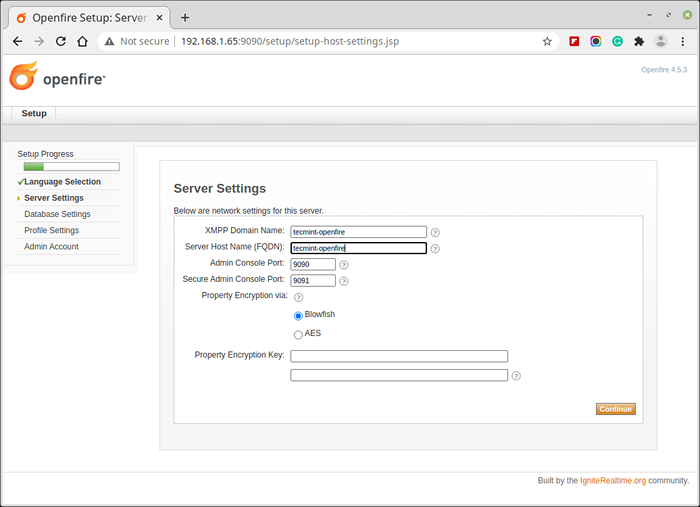 Configuración del servidor Openfire
Configuración del servidor Openfire 3. Tienes la opción de establecer un base de datos externa así como o puede usar una base de datos integrada. La base de datos integrada no requiere una configuración de la base de datos externa, por lo tanto, es fácil de configurar y establecer, pero no da el mismo nivel de rendimiento que una base de datos externa.
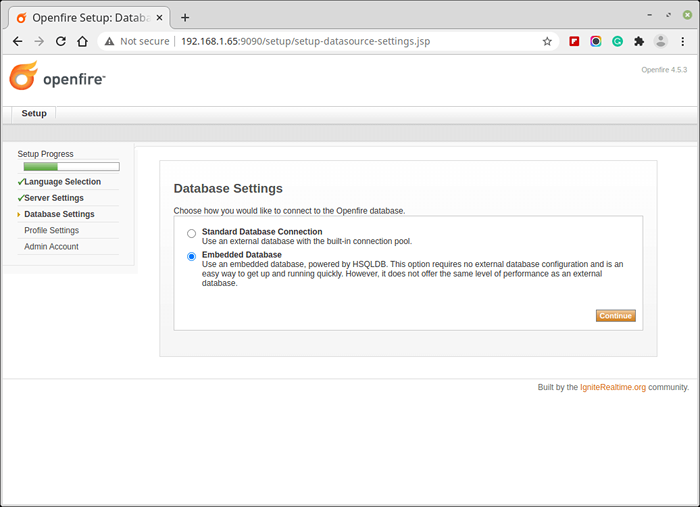 Configuración de la base de datos de OpenFire
Configuración de la base de datos de OpenFire 4. Entonces, necesitas configurar un ajustes de perfil.
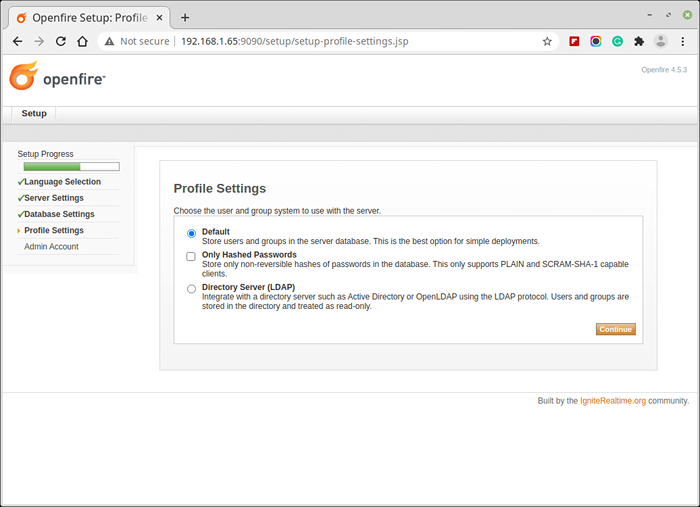 Configuración de perfil de Openfire
Configuración de perfil de Openfire 5. El último paso es configurar el clave de administrador y dirección de correo electrónico. Nota, que la contraseña actual es 'administración', en la nueva instalación.
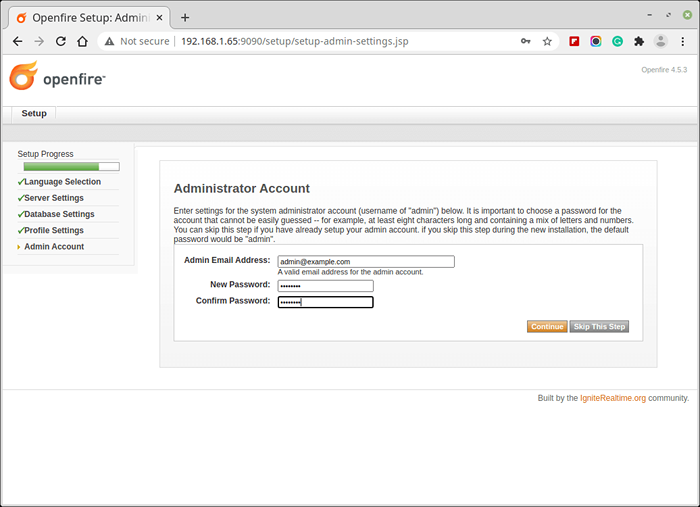 Cuenta de administración de Openfire
Cuenta de administración de Openfire 6. En una configuración exitosa, se muestra un mensaje de confirmación.
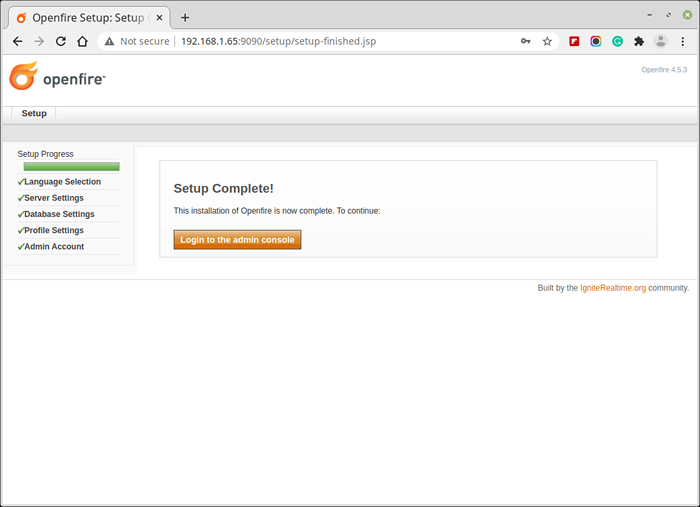 Configuración de Fire Open Complete
Configuración de Fire Open Complete 7. Iniciar sesión en Abran fuego Administrador usando nombre de usuario "administración" y contraseña, el que establecemos arriba.
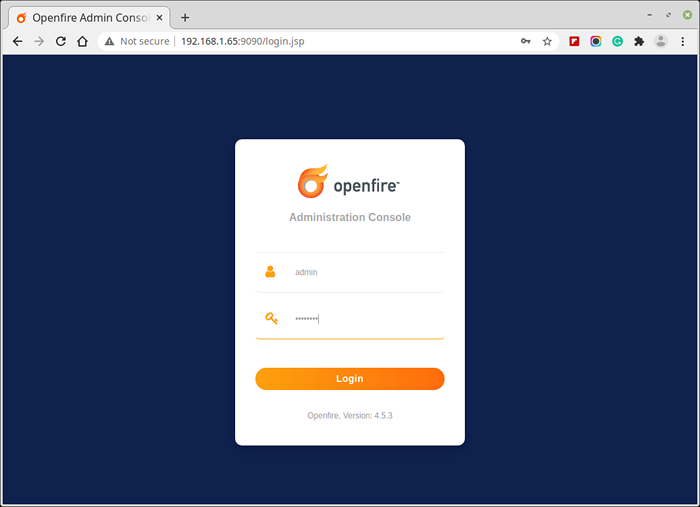 Inicio de sesión de administrador de Openfire
Inicio de sesión de administrador de Openfire 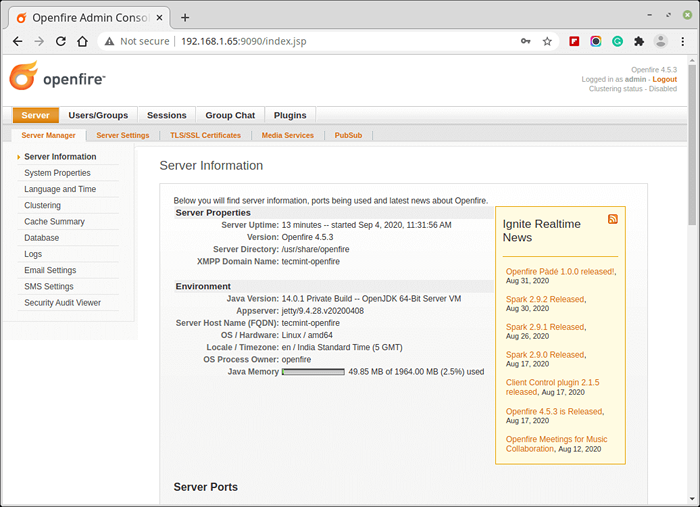 Información del servidor Openfire
Información del servidor Openfire 8. Próximo, crear un nuevo usuario bajo Usuarios/grupos.
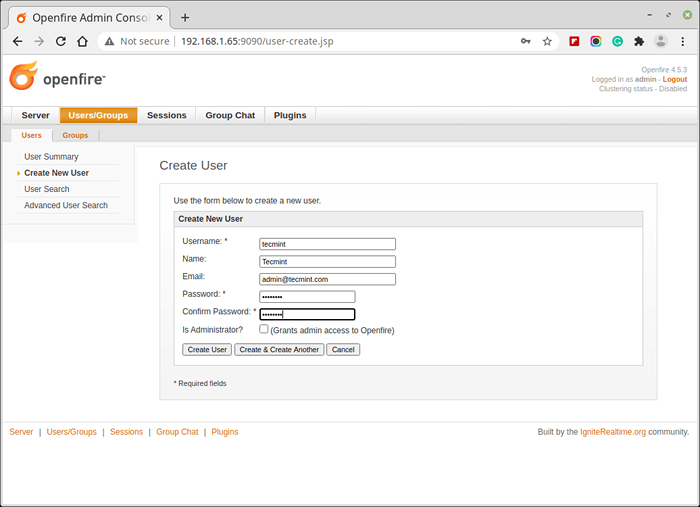 Crear un nuevo usuario en Openfire
Crear un nuevo usuario en Openfire El servidor está configurado correctamente, puede Agregar usuarios, grupos, contactos, complementos, etc. Dado que la aplicación es X Basado y es muy útil, está a solo unos clics de distancia. Y ahora necesitamos descargar la aplicación del cliente 'Chispa - chispear', para la comunicación del usuario.
Instalación del cliente Spark
Descargar e instalar multiplataforma Cliente de chispa para su sistema utilizando el siguiente enlace.
- http: // www.igniterrealtime.org/descargas/índice.JSP
Una vez que haya instalado el cliente Spark, abra la aplicación e ingrese el nombre de usuario, contraseña, y dirección IP del servidor Openfire.
 Chispa im cliente
Chispa im cliente Una vez que haya iniciado sesión, puede chatear con los usuarios que están en línea.
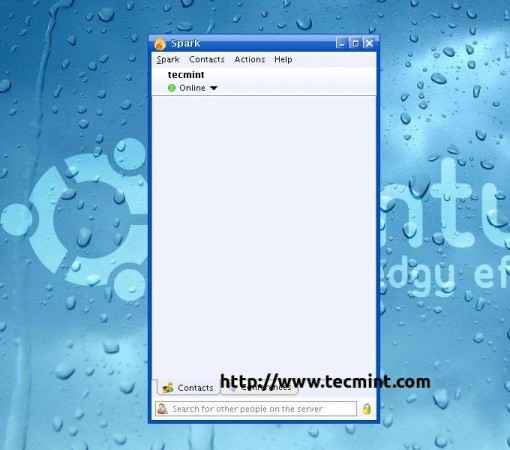 Spark Client Chat Window
Spark Client Chat Window Eso es todo por ahora. Mantente conectado a Tecmenta. No olvides decirnos, cuánto te gustó el artículo, en nuestra sección de comentarios.
- « 10 mejores distribuciones de Linux con sede en Ubuntu
- La guía final para asegurar, endurecer y mejorar el rendimiento del servidor web NGINX »

